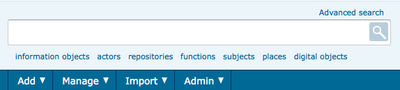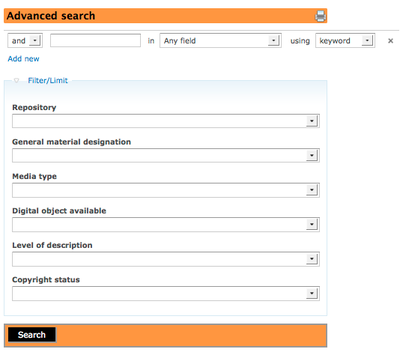Difference between revisions of "Advanced search/fr"
(Created page with 'Page principale > Manuel utilisateur > Accéder au contenu > Recherche avancée ICA-AtoM utilise l'implémentation du ...') |
|||
| (4 intermediate revisions by the same user not shown) | |||
| Line 1: | Line 1: | ||
| + | {{DISPLAYTITLE:Recherche avancée}} | ||
| + | |||
[[Main Page/fr|Page principale]] > [[User manual/fr|Manuel utilisateur]] > [[Access content/fr|Accéder au contenu]] > Recherche avancée | [[Main Page/fr|Page principale]] > [[User manual/fr|Manuel utilisateur]] > [[Access content/fr|Accéder au contenu]] > Recherche avancée | ||
| − | ICA-AtoM utilise l'implémentation du framework [http://framework.zend.com/ Zend] du moteur de recherche [http://lucene.apache.org/ Lucene]. | + | <div class="clearfix"> |
| + | |||
| + | == Recherche avancée == | ||
| + | |||
| + | La version 1.2 d'ICA-AtoM introduit une interface de recherche avancée, disponible pour tous les utilisateurs. | ||
| + | [[File:advsearch_grab.png|400px|right|thumb|Lien de recherche avancée]] | ||
| + | |||
| + | </div> | ||
| + | |||
| + | <div class="clearfix"> | ||
| + | |||
| + | #Cliquer sur l'hyperlien de recherche avancée situé au-dessus de la boîte de recherche principale (dans le thème Trillium l'hyperlien de recherche avancée est situé sous la boîte de recherche principale). | ||
| + | #ICA-AtoM emmène l'utilisateur sur l'écran de recherche avancée. | ||
| + | #En se déplaçant de gauche à droite, l'écran de recherche avancée permet à l'utilisateur de: | ||
| + | ##Sélectionner un opérateur "et", "ou", "sauf" dans le menu déroulant | ||
| + | ##Ajouter un(des) terme(s) de recherche dans la boîte de texte libre | ||
| + | ##Sélectionnez un champ spécifique de la liste déroulante pour y faire une recherche | ||
| + | ##Sélectionner "mot-clé" ou "phrase" | ||
| + | #Cliquer sur l'hyperlien "Ajouter" pour ajouter d'autres instructions de recherche | ||
| + | #Cliquer sur "Filtrer/Limiter" et sélectionner les critères à partir des listes déroulantes qui vont restreindre la recherche[[File:advsearch_options.png|400px|right|thumb|Ecran de recherche avancée]] | ||
| + | #Cliquer sur le bouton Rechercher au bas de l'écran pour effectuer la recherche. | ||
| + | |||
| + | </div> | ||
| + | |||
| + | == Recherche avancée en utilisant la boîte de recherche d'ICA-AtoM == | ||
| + | |||
| + | <div class="note"> | ||
| + | |||
| + | ICA-AtoM [versions beta-1.1] ne comprend pas d'interface de recherche avancée, mais ICA-AtoM peut effectuer des recherches avancées en utilisant les instructions ci-dessous. | ||
| + | |||
| + | </div> | ||
| + | |||
| + | ICA-AtoM utilise l'implémentation du framework [http://framework.zend.com/ Zend] du moteur de recherche [http://lucene.apache.org/ Lucene]. Cette implémentation fournit un certain nombre d'options de recherche avancée dans la [[Glossary/fr#Boîte de recherche|boîte de recherche]]. Pour une description complète du framework Zend de Lucene, voir [http://framework.zend.com/manual/en/zend.search.lucene.query-language.html Guide de référence des programmeurs de Zend, langage de requête]. | ||
Ce qui suit est une sélection des outils les plus communément utilisés. | Ce qui suit est une sélection des outils les plus communément utilisés. | ||
| − | == Phrases == | + | === Phrases === |
Utiliser les guillemets pour rechercher des phrases, par exemple rechercher ''"city hall"'' pour retourner les dossiers contenant ces deux mots dans cet ordre précis. | Utiliser les guillemets pour rechercher des phrases, par exemple rechercher ''"city hall"'' pour retourner les dossiers contenant ces deux mots dans cet ordre précis. | ||
| − | == Opérateurs booléens == | + | === Opérateurs booléens === |
* Utiliser ET pour combiner des termes de recherche pour affiner la recherche : par exemple rechercher ''vancouver ET "city hall"'' pour retourner seulement les descriptions contenant '''les deux''' termes de recherche | * Utiliser ET pour combiner des termes de recherche pour affiner la recherche : par exemple rechercher ''vancouver ET "city hall"'' pour retourner seulement les descriptions contenant '''les deux''' termes de recherche | ||
| Line 21: | Line 55: | ||
| − | == Champs (Descriptions archivistiques) == | + | === Champs (Descriptions archivistiques) === |
Il est possible de restreindre la recherche à des [[Glossary/fr#Champ|champs]] spécifiques en saisissant le nom du [[Glossary/fr#Champ|champ]] suivi par deux points, pare exemple rechercher ''title:city'' pour retourner les descriptions comprenant le mot ''city'' dans l'intitulé. | Il est possible de restreindre la recherche à des [[Glossary/fr#Champ|champs]] spécifiques en saisissant le nom du [[Glossary/fr#Champ|champ]] suivi par deux points, pare exemple rechercher ''title:city'' pour retourner les descriptions comprenant le mot ''city'' dans l'intitulé. | ||
Latest revision as of 03:02, 11 July 2012
Please note that ICA-AtoM is no longer actively supported by Artefactual Systems.
Visit https://www.accesstomemory.org for information about AtoM, the currently supported version.
Page principale > Manuel utilisateur > Accéder au contenu > Recherche avancée
Recherche avancée
La version 1.2 d'ICA-AtoM introduit une interface de recherche avancée, disponible pour tous les utilisateurs.
- Cliquer sur l'hyperlien de recherche avancée situé au-dessus de la boîte de recherche principale (dans le thème Trillium l'hyperlien de recherche avancée est situé sous la boîte de recherche principale).
- ICA-AtoM emmène l'utilisateur sur l'écran de recherche avancée.
- En se déplaçant de gauche à droite, l'écran de recherche avancée permet à l'utilisateur de:
- Sélectionner un opérateur "et", "ou", "sauf" dans le menu déroulant
- Ajouter un(des) terme(s) de recherche dans la boîte de texte libre
- Sélectionnez un champ spécifique de la liste déroulante pour y faire une recherche
- Sélectionner "mot-clé" ou "phrase"
- Cliquer sur l'hyperlien "Ajouter" pour ajouter d'autres instructions de recherche
- Cliquer sur "Filtrer/Limiter" et sélectionner les critères à partir des listes déroulantes qui vont restreindre la recherche
- Cliquer sur le bouton Rechercher au bas de l'écran pour effectuer la recherche.
Recherche avancée en utilisant la boîte de recherche d'ICA-AtoM
ICA-AtoM [versions beta-1.1] ne comprend pas d'interface de recherche avancée, mais ICA-AtoM peut effectuer des recherches avancées en utilisant les instructions ci-dessous.
ICA-AtoM utilise l'implémentation du framework Zend du moteur de recherche Lucene. Cette implémentation fournit un certain nombre d'options de recherche avancée dans la boîte de recherche. Pour une description complète du framework Zend de Lucene, voir Guide de référence des programmeurs de Zend, langage de requête.
Ce qui suit est une sélection des outils les plus communément utilisés.
Phrases
Utiliser les guillemets pour rechercher des phrases, par exemple rechercher "city hall" pour retourner les dossiers contenant ces deux mots dans cet ordre précis.
Opérateurs booléens
- Utiliser ET pour combiner des termes de recherche pour affiner la recherche : par exemple rechercher vancouver ET "city hall" pour retourner seulement les descriptions contenant les deux termes de recherche
- Utiliser OU pour combiner des termes de recherche pour élargir la recherche : par exemple rechercher vancouver OU "city hall" pour retourner des descriptions contenant l'un ou l'autre des termes de recherche
- Utiliser SAUF pour exclure des termes : par exemple rechercher vancouver SAUF "city hall" pour retourner des descriptions comprenant vancouver mais pas la phrase "city hall"
- Les opérateurs booléens peuvent être en majuscules ou en minuscules
- D'autres opérateurs booléens sont disponibles, voir Documentation sur le framework Zend de Lucene
Champs (Descriptions archivistiques)
Il est possible de restreindre la recherche à des champs spécifiques en saisissant le nom du champ suivi par deux points, pare exemple rechercher title:city pour retourner les descriptions comprenant le mot city dans l'intitulé.
Il faut saisir le nom exact du champ. Les noms des champs ne sont pas toujours intuitifs ou ne correspondent pas nécessairement à l'étiquette de champ qui apparaît sur la page.
Pour la liste des champs interrogeables et leurs noms, voir Champs de recherche.